计算机概念 - 访问 Web 浏览器
访问网页的方法有很多种,例如使用 URL、超链接、使用导航工具、搜索引擎等。
使用 URL
URL 指的是"统一资源定位符"。每个网站都可以使用一个称为"统一资源定位符"或简称为 URL 的唯一地址来识别。在地址栏中提供特定页面的 URL 后,Web 浏览器将找到相应的页面并向用户显示结果。
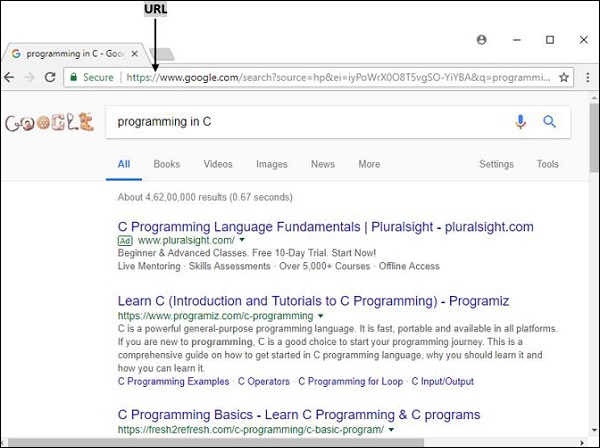
使用超链接
"超链接"是链接到 URL 的网页的一部分。超链接可以是文本、图像、按钮、箭头等。通过单击超链接,您可以从当前 URL 移动到链接中指定的不同 URL。超链接文本是带下划线的蓝色文本,使用手势符号表示。
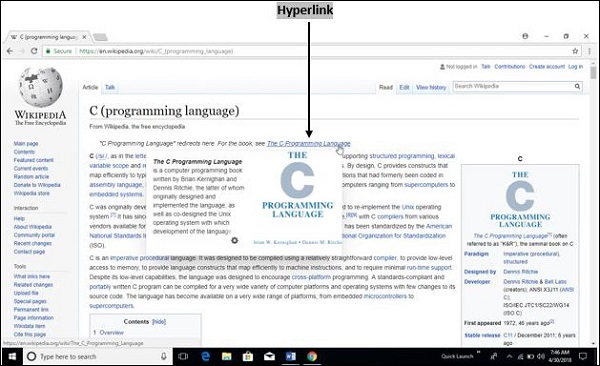
使用浏览器导航工具
Web 浏览器提供各种工具来帮助您在网络上移动。这些工具可帮助您快速在网页之间来回切换。
后退按钮 − 帮助从当前页面返回到上一页。
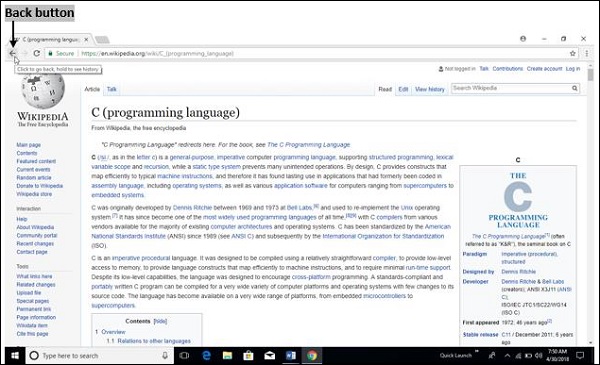
前进按钮 − 帮助从当前页面移动到下一页。
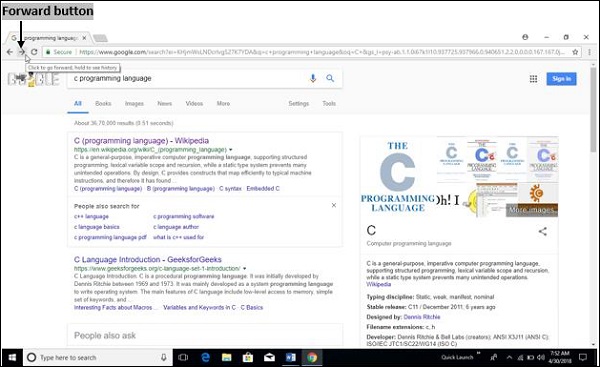
刷新按钮 − 帮助刷新当前页面。
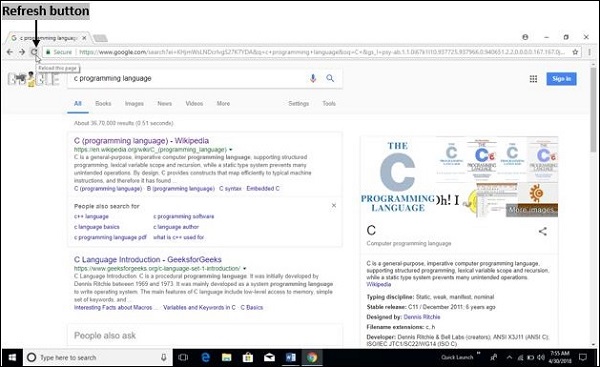
关闭按钮 −帮助关闭网页。
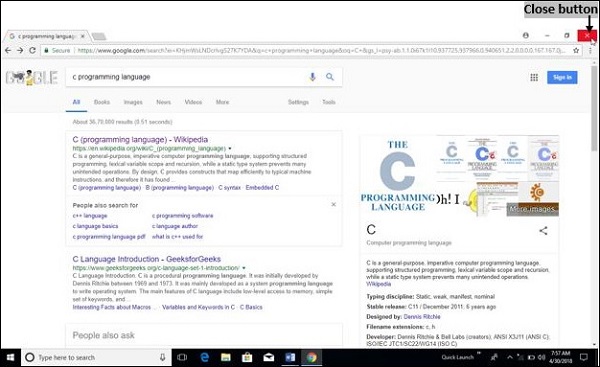
使用书签
Web 浏览器允许您将最常访问的页面添加到书签中。这可以帮助您通过从书签列表中选择直接转到网页,而不必多次输入 URL。这将显示为页面右上角带有星号的图标。
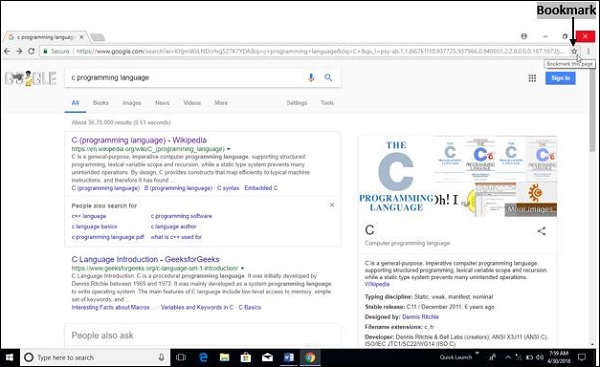
使用历史记录
当您在地址栏中输入任何 URL 时,浏览器会自动保存该 URL,从而为当前会话创建历史记录列表。您可以从历史记录列表中选择所需的 URL,而不必再次输入。
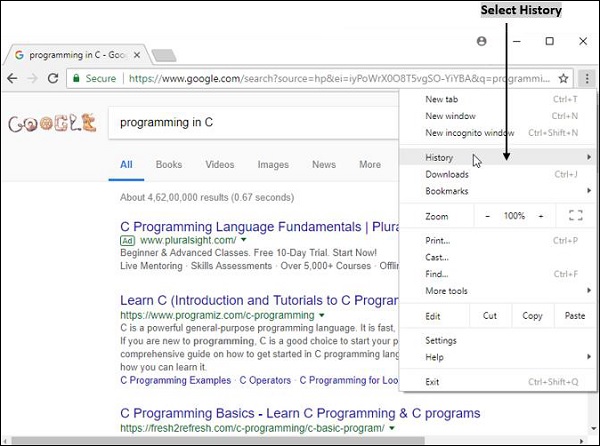
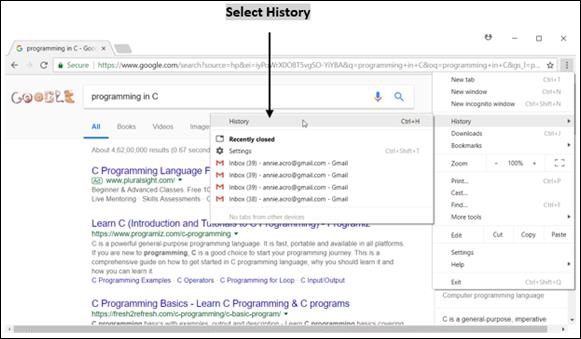
使用搜索引擎
搜索引擎是一种允许您在网络上搜索内容的应用程序。它根据您输入的内容或单词显示多个网页。最流行的搜索引擎包括 Google、Yahoo、Ask 等。以下是使用搜索引擎的步骤。
步骤 1 − 启动您的网络浏览器。
步骤 2 − 在"地址栏/位置"中,输入您要使用的搜索引擎,然后按 Enter。
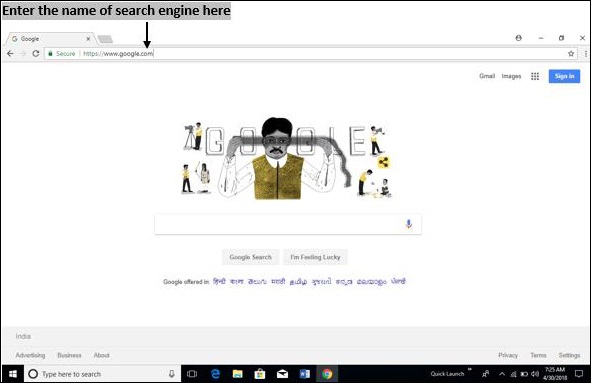
步骤 3 − 在"搜索文本框"中输入您要搜索的内容,然后按 Enter。
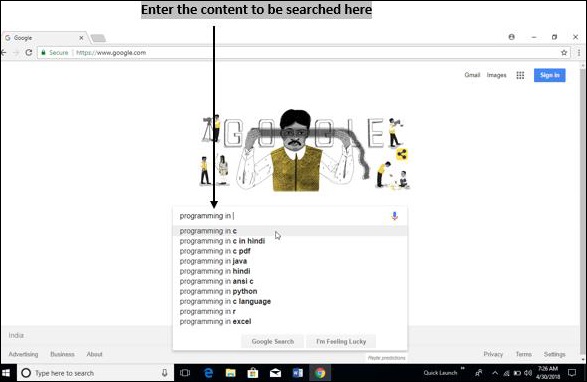
步骤 4 −它显示一个网页列表,您可以从中选择所需的内容/网页。
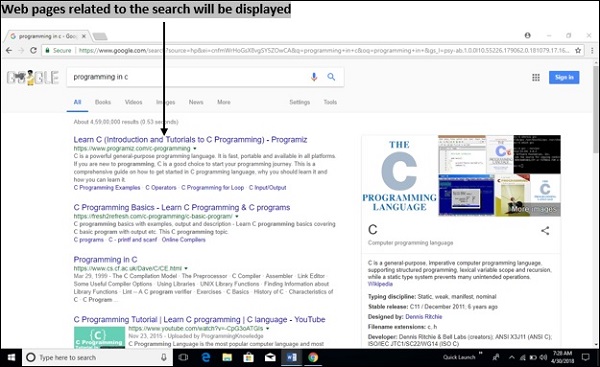
使用收藏夹文件夹
Web 浏览器允许您将最常访问的页面添加到书签。收藏夹文件夹称为书签。这可以帮助您通过从书签列表中选择直接转到网页,而不必一次又一次地输入 URL。将页面添加到收藏夹文件夹和从中删除页面包括以下步骤。
步骤 1 −点击页面右上角的星形图标。
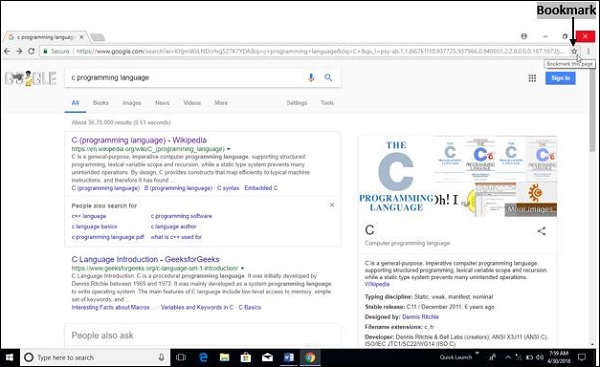
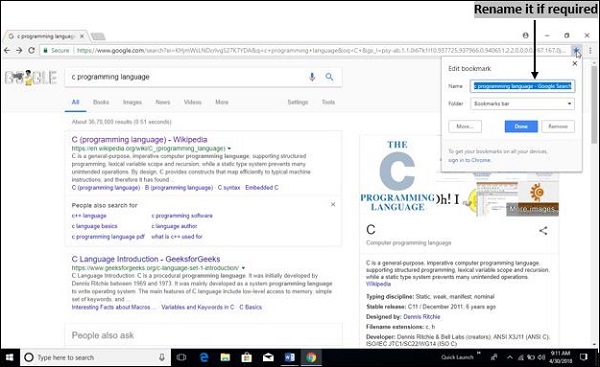
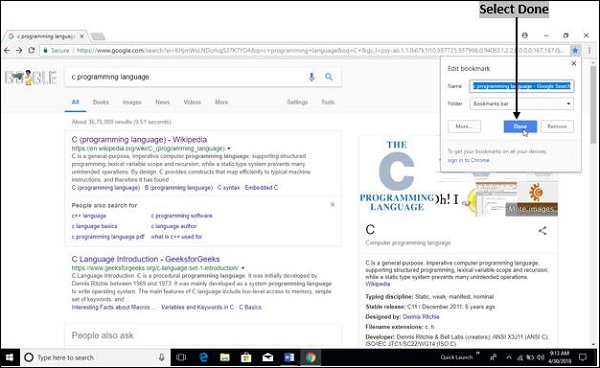
步骤 2 −要添加网页,请输入要添加为收藏夹的页面,然后单击"完成"按钮,或者您可以单击屏幕右上角的三个垂直点( )图标,然后从显示的菜单中选择"将此页面添加到书签"选项以将当前页面添加到书签。
)图标,然后从显示的菜单中选择"将此页面添加到书签"选项以将当前页面添加到书签。
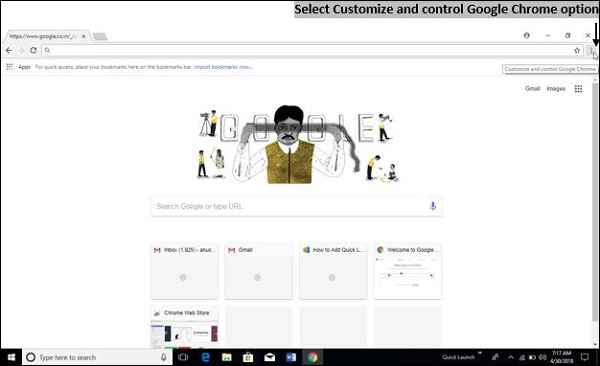
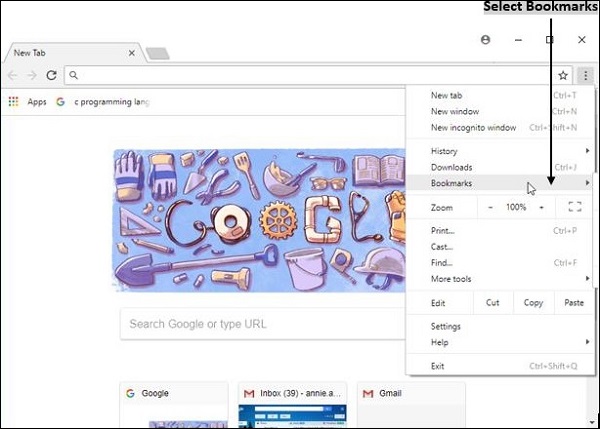
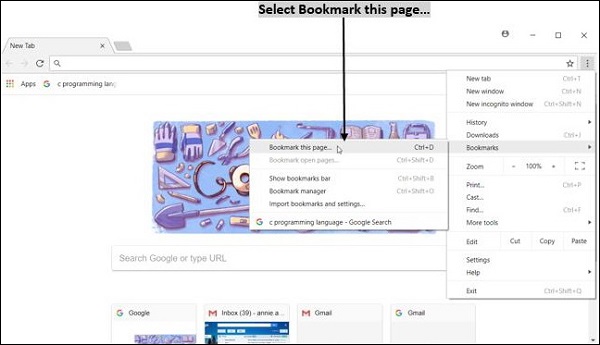
步骤 3 −要删除网页,请选择一个页面并按"删除"按钮,或者您可以单击屏幕右上角的三个垂直点图标( ),然后选择要删除的网页,然后"右键单击"并单击"删除"选项。
),然后选择要删除的网页,然后"右键单击"并单击"删除"选项。
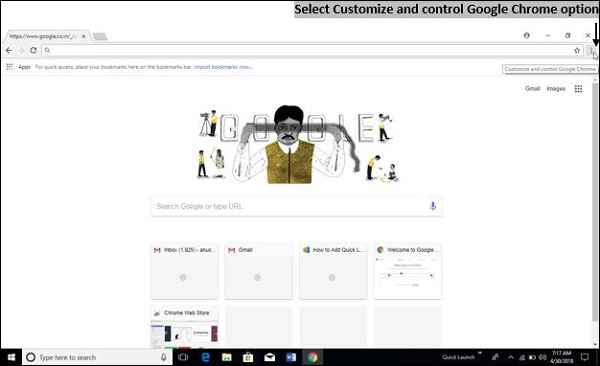
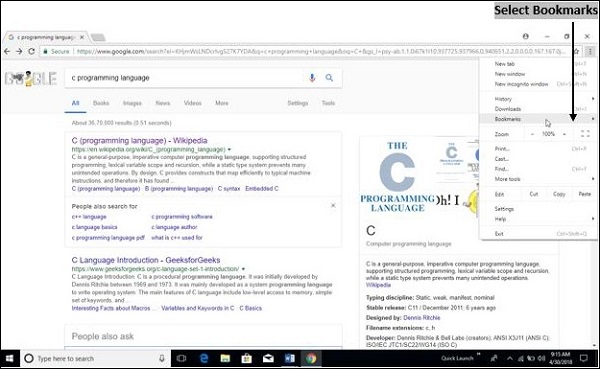
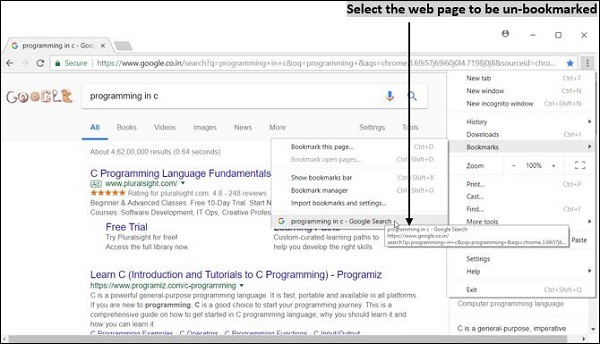
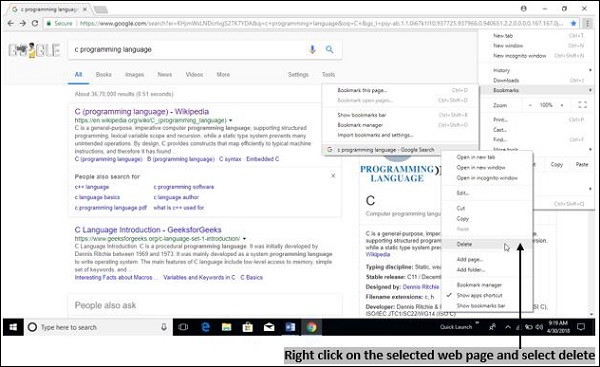
或者,我们可以使用以下屏幕截图 −
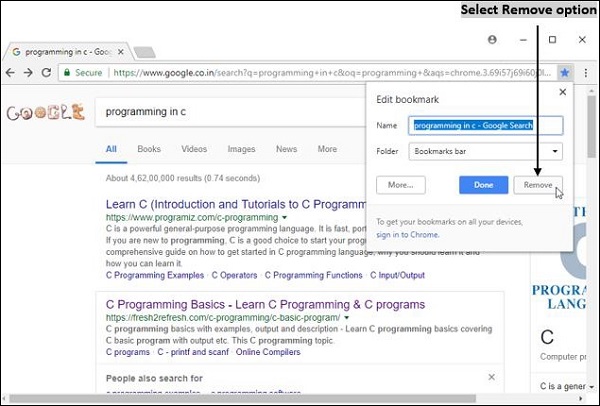
下载网页
下载是将文件或文档或网页保存在硬盘上。它包括以下步骤。
步骤 1 −打开网络浏览器并导航到要下载的网页。
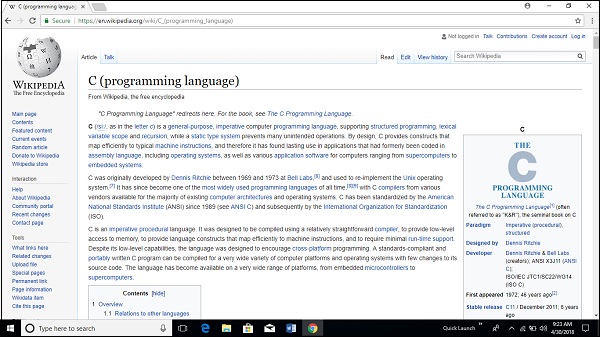
步骤 2 − 右键单击文件并选择另存为。
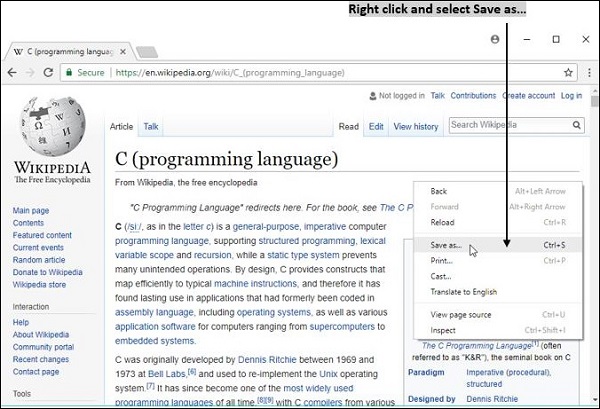
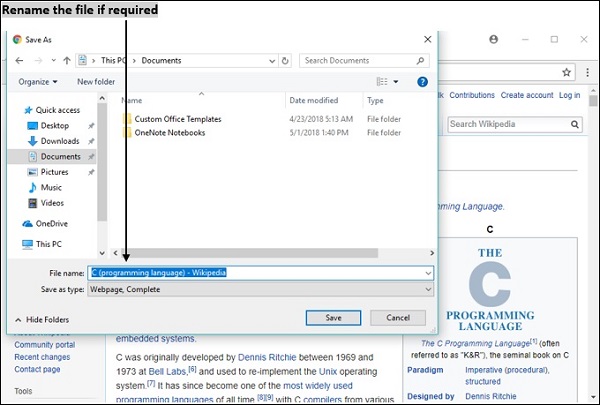
步骤 3 −选择要保存文件的位置,然后点击"保存"。
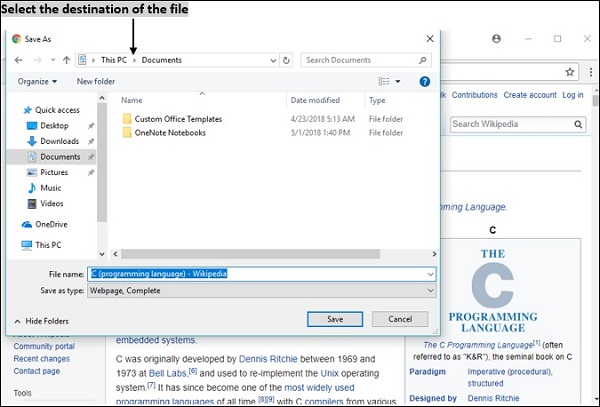
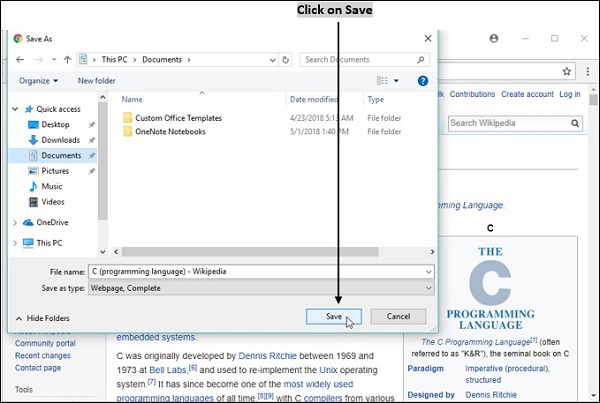
步骤 4 − 文件下载完成后,您会在 Chrome 窗口底部看到它。点击文件名即可打开它。
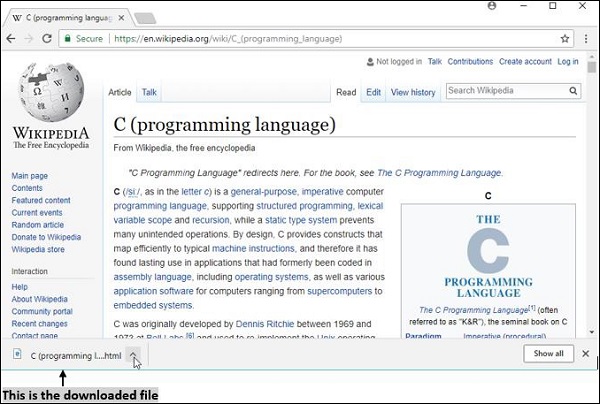
暂停、恢复或取消
在屏幕底部,您可以看到正在下载的文件。点击屏幕底部文件名旁边的箭头。点击 暂停、恢复或 取消,无论您想执行什么操作。
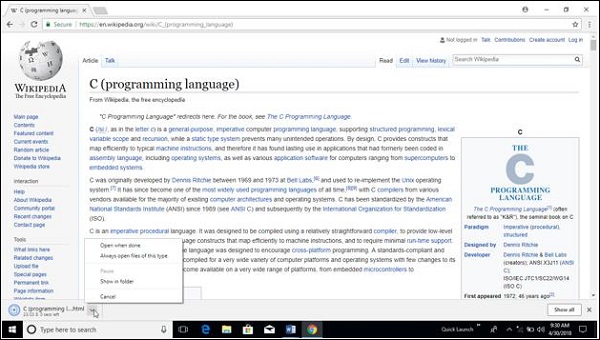
打印网页
打印是创建文档的硬拷贝,该文档可以是网页或任何其他内容。它包括以下步骤 −
步骤 1 − 启动网络浏览器后,打开要打印的页面、图像或文件。
步骤 2 − 点击屏幕右上角的三个垂直点图标( )或使用键盘快捷键:Ctrl + P。
)或使用键盘快捷键:Ctrl + P。
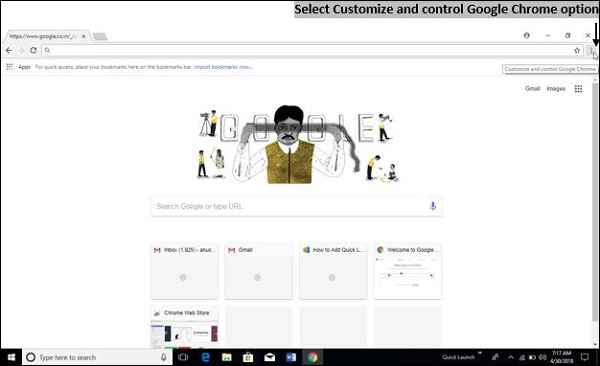
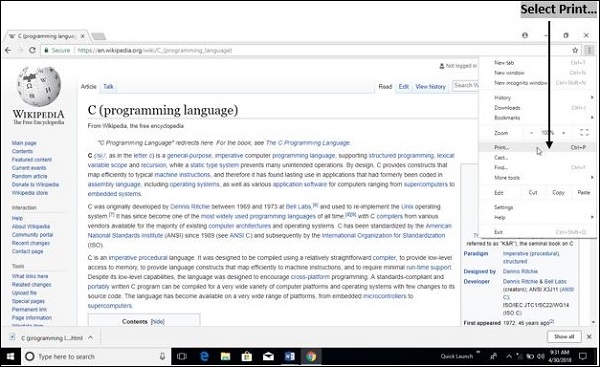
步骤 3 − 在出现的窗口中,选择目标并更改所需的任何打印设置;准备就绪后,单击打印。
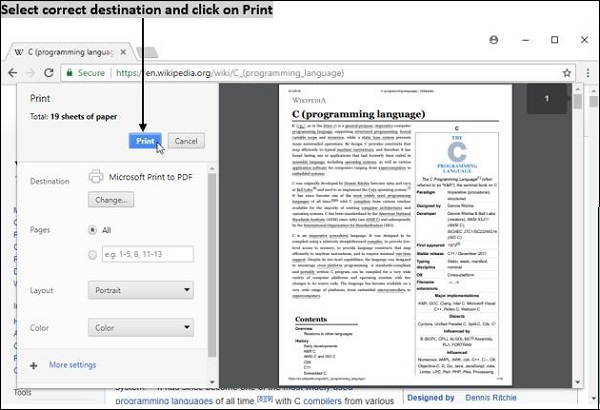
 computer_concepts_introduction_to_internet_www_web_browsers.html
computer_concepts_introduction_to_internet_www_web_browsers.html


